Как изменить встречу на совещание и наоборот в Outlook?
В Outlook мы все знаем, что как встречи, так и совещания находятся в папках календаря, но они различаются. Знаете ли вы, как конвертировать встречи в совещания и наоборот? Методы ниже представят простые способы изменения встречи на совещание и совещаний на встречи в календаре Outlook.
Изменение встречи на совещание в Outlook
Этот метод проведет вас через процесс приглашения участников совещания для встречи и преобразования встречи в совещание в Outlook.
1. Перейдите в режим Календарь, щелкните правой кнопкой мыши встречу, которую вы хотите преобразовать в совещание в Календаре, и выберите «Пригласить участников» из контекстного меню. См. скриншот:
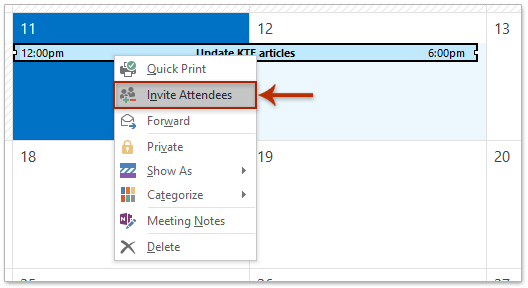
2. Теперь открывается окно совещания с содержимым выбранной встречи. Пожалуйста, нажмите кнопку «Кому». См. скриншот:

3. В появившемся диалоговом окне «Выбор участников и ресурсов» выберите контакты, которых вы хотите пригласить в качестве участников, нажмите кнопку «Обязательно»/«Необязательно»/«Ресурсы» по мере необходимости, и нажмите кнопку «ОК». См. скриншот выше:
Примечание: Удерживая клавишу «Ctrl», вы можете выбрать несколько несмежных контактов, щелкая каждый контакт; удерживая клавишу «Shift», вы можете выбрать несколько смежных контактов, щелкнув первый контакт и последний.
4. Теперь вы вернулись в окно совещания, отредактируйте содержимое совещания и нажмите кнопку «Отправить».
На данный момент мы уже преобразовали выбранную встречу в совещание и отправили указанным участникам.
Изменение совещаний на встречи в Outlook
Этот метод представит VBA для преобразования выбранных совещаний в встречи в Outlook. Пожалуйста, выполните следующие действия:
1. Перейдите в режим Календаря и щелкните, чтобы выбрать совещания, которые вы хотите преобразовать в встречу в Календаре.
2. Нажмите клавиши «Alt» + «F11» одновременно, чтобы открыть окно Microsoft Visual Basic for Applications.
3. Нажмите «Вставить» > «Модуль» и вставьте приведенный ниже код VBA в новое окно Модуля.
VBA: Преобразование совещания в встречи в Outlook
Sub Meetings2Appointments()
Dim sWindowType As String
Dim oItem As Object
sWindowType = TypeName(Application.ActiveWindow)
Select Case sWindowType
Case "Explorer"
If Application.ActiveExplorer.Selection.Count > 0 Then
For Each oItem In Application.ActiveExplorer.Selection
Debug.Print oItem.Class
If oItem.Class = olAppointment Then
If oItem.MeetingStatus <> olNonMeeting Then
Call Meeting2Appointment(oItem)
End If
End If
Next
End If
Case "Inspector"
Set oItem = Application.ActiveInspector.CurrentItem
If oItem.Class = olAppointment Then
If oItem.MeetingStatus <> olNonMeeting Then
Call Meeting2Appointment(oItem)
End If
End If
End Select
Set oItem = Nothing
End Sub
Sub Meeting2Appointment(oMeeting As Outlook.AppointmentItem)
With oMeeting
' remove all recipients
Do Until .Recipients.Count = 0
.Recipients.Remove 1
Loop
' reset meeting status
.MeetingStatus = olNonMeeting
.Save
End With
End Sub4. Нажмите клавишу «F5» или кнопку «Выполнить», чтобы выполнить этот VBA.
И теперь все выбранные совещания преобразованы в встречи в Outlook.
Связанные статьи
Лучшие инструменты для повышения продуктивности работы с Office
Срочные новости: бесплатная версия Kutools для Outlook уже доступна!
Оцените обновленный Kutools для Outlook с более чем100 невероятными функциями! Нажмите, чтобы скачать прямо сейчас!
📧 Автоматизация Email: Автоответчик (Доступно для POP и IMAP) / Запланировать отправку писем / Авто Копия/Скрытая копия по правилам при отправке писем / Автоматическое перенаправление (Расширенное правило) / Автоматически добавить приветствие / Авторазделение Email с несколькими получателями на отдельные письма ...
📨 Управление Email: Отозвать письмо / Блокировать вредоносные письма по теме и другим критериям / Удалить дубликаты / Расширенный Поиск / Организовать папки ...
📁 Вложения Pro: Пакетное сохранение / Пакетное открепление / Пакетное сжатие / Автосохранение / Автоматическое отсоединение / Автоматическое сжатие ...
🌟 Волшебство интерфейса: 😊Больше красивых и стильных эмодзи / Напоминание при поступлении важных писем / Свернуть Outlook вместо закрытия ...
👍 Удобные функции одним кликом: Ответить всем с вложениями / Антифишинговая Email / 🕘Показать часовой пояс отправителя ...
👩🏼🤝👩🏻 Контакты и Календарь: Пакетное добавление контактов из выбранных Email / Разделить группу контактов на отдельные / Удалить напоминание о дне рождения ...
Используйте Kutools на вашем языке – поддерживаются Английский, Испанский, Немецкий, Французский, Китайский и более40 других!


🚀 Скачайте все дополнения Office одним кликом
Рекомендуем: Kutools для Office (5-в-1)
Скачайте сразу пять установщиков одним кликом — Kutools для Excel, Outlook, Word, PowerPoint и Office Tab Pro. Нажмите, чтобы скачать прямо сейчас!
- ✅ Все просто: скачайте все пять установочных пакетов одним действием.
- 🚀 Готово для любой задачи Office: Установите нужные дополнения тогда, когда они вам понадобятся.
- 🧰 Включено: Kutools для Excel / Kutools для Outlook / Kutools для Word / Office Tab Pro / Kutools для PowerPoint